久々のChromebook関連記事。今回はHSP、Hot Soup ProcessorのLinux版である「HSP3 for Linux」を、Chrome OSで動作するLinux仮想環境Crostiniに入れて動かしてみたいと思います。
使用環境
- HP ChromeBook x360
- Google Chrome OS (64bit)
- version 99.0.4844.57
- CPU: Intel Pentium(詳細な型番は不明)
- 画面解像度: 1920x1280 px
- RAM: 4GB
- SSD: 64GB
- Crostiniのディスクサイズ: 20GB
導入環境
- Hot Soup Processor 3.6 (OpenHSP / HSP3 for Linux)
- OpenGLES
- libgles2-mesa-dev 19.2.8
- SDL2
- libsdl2-dev 2.0.9
- libsdl2-ttf-dev 2.0.15
- libsdl2-image-dev 2.0.4
- libsdl2-mixer-dev 2.0.4
- gtk+-2.0
- libgtk2.0-dev
1. Crostiniのインストール
以前別の記事に書いたのでこちらをご参照ください。
ChromebookでもTyporaが使いたい!
2. HSP3 for Linuxをclone
以下、HSP3公式ガイドを参考に進めていきます。
HSP3 for Linux/Raspberry Pi
まずはGitHubからOpenHSPのリポジトリをクローンします。
予め作業用のディレクトリを生成しておきます。今回はホームディレクトリ直下に作りました。
~$ mkdir openhsp
~$ cd openhsp
次にリポジトリをclone。
~/openhsp/$ git clone http://github.com/onitama/OpenHSP
3. 環境の導入
HSP3 for Linuxでは下記の環境が必要になります。
- OpenGLES2.0以降 / EGL
- SDL2
- gtk+-2
SDLに関しては、公式ガイドにはSDL1.2と記載されているものの、OpenHSPのビルド時にSDL2が要求されたのでSDL2を導入しました。
以下、これらを1つずつ導入していきます。
OpenGLES
$ sudo apt update
$ sudo apt install libgles2-mesa-dev
SDL2.0
$ sudo apt install libsdl2-dev libsdl2-ttf-dev libsdl2-image-dev libsdl2-mixer-dev
gtk+-2.0
$ sudo apt install libgtk2.0-dev
これでライブラリの導入は完了です。
4. OpenHSPのmake
いよいよOpenHSPをmakeしてみます。
まずはOpenHSPのディレクトリへ移動して
~/openhsp/$ cd OpenHSP/
makeコマンドを実行。
~/openhsp/OpenHSP$ make
makeを実行すればあとは勝手にやってくれます。自分の環境では7分ほど要しました。これでHSP3 for Linuxの導入は完了です。
サンプルプログラムを動かしてみる
OpenHSP/samples/block3.hspがブロック崩しのサンプルプログラムですので、これをCrostini上でコンパイルして動かしてみます。
まずはhspcmpでblock3.hspからblock3.axを生成。
~/openhsp/OpenHSP $./hspcmp -d -i -u ./sample/block3.hsp -o./block3.ax
#HSP script preprocessor ver3.6 / onion software 1997-2021(c)
#Use file [hspdef.as]
#Use file [dish_enhance.as]
#Use file [dish_enhance.as]
#HSP code generator ver3.6 / onion software 1997-2021(c)
#use UTF-8 strings.
#Uninitalized variable (key).
#Uninitalized variable (bsize).
#Code size (1860) String data size (307) param size (0)
#Vars (38) Labels (8) Modules (0) Libs (0) Plugins (3)
#No error detected. (total 3593 bytes)
これをhsp3dishに渡し、ランタイムを実行。
~/openhsp/OpenHSP$ ./hsp3dish ./block3.ax
Init:HGIOScreen(640,480)
すると…おおっと?

一応起動しました。が、ウィンドウサイズが合わず、表示の一部が途切れてしまっています。
もう一度コマンドラインを見てみます。すると、
~/openhsp/OpenHSP$ ./hsp3dish ./block3.ax
Init:HGIOScreen(640,480)
ウィンドウのサイズが(640, 480)に設定されていることが確認できます。
HSP3Dishのドキュメントによれば、hsp3dish.iniで画面サイズが設定できるようです。
なぜかsampleディレクトリ内にhsp3dish.iniが置いてあったので、これをhsp3dishの実行可能ファイルが置かれている場所にコピーし、もう一度実行してみます。

なお、hsp3dish.iniは初期で画面サイズが(360,640)に設定されています。
; hsp3dish settings
wx=360
wy=640
autoscale=0
これでもう一度hsp3dishでランタイムを実行。すると、
~/openhsp/OpenHSP$ ./hsp3dish ./block3.ax
Init:HGIOScreen(360,640)

キター!
無事、縦長の画面サイズでHSP3のブロック崩しが起動しました。
Crostini上でも快適に動作します。
エディタを起動
せっかくなのでスクリプトエディタも起動してみます。OpenHSPディレクトリにある./hsedがスクリプトエディタです。
~/openhsp/OpenHSP$ ./hsed
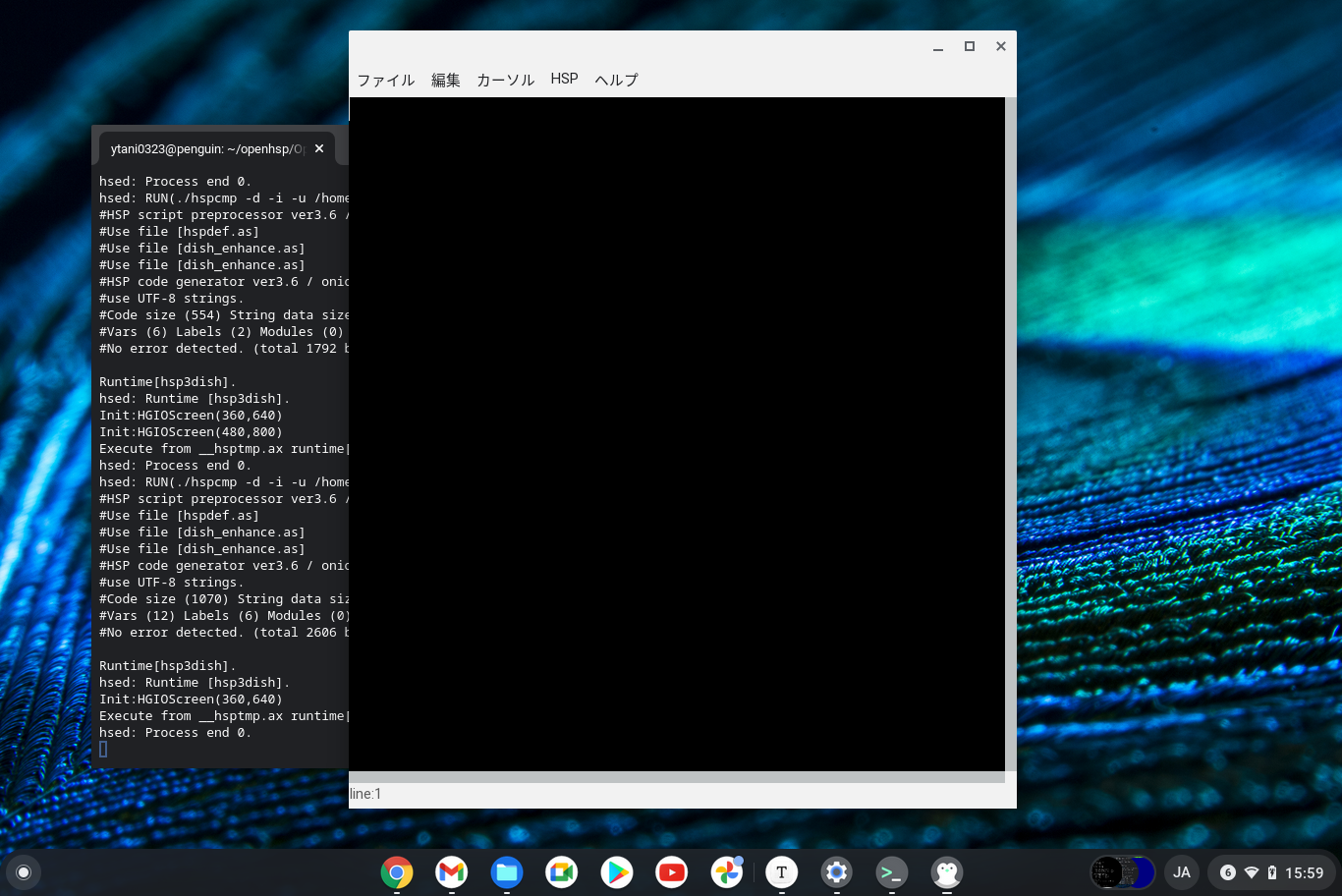
こちらも無事起動しました。せっかくなので、先程のブロック崩しとは別のプログラムを動かします。sampleフォルダのbutton_test.hspをエディタにコピペし実行してみます。
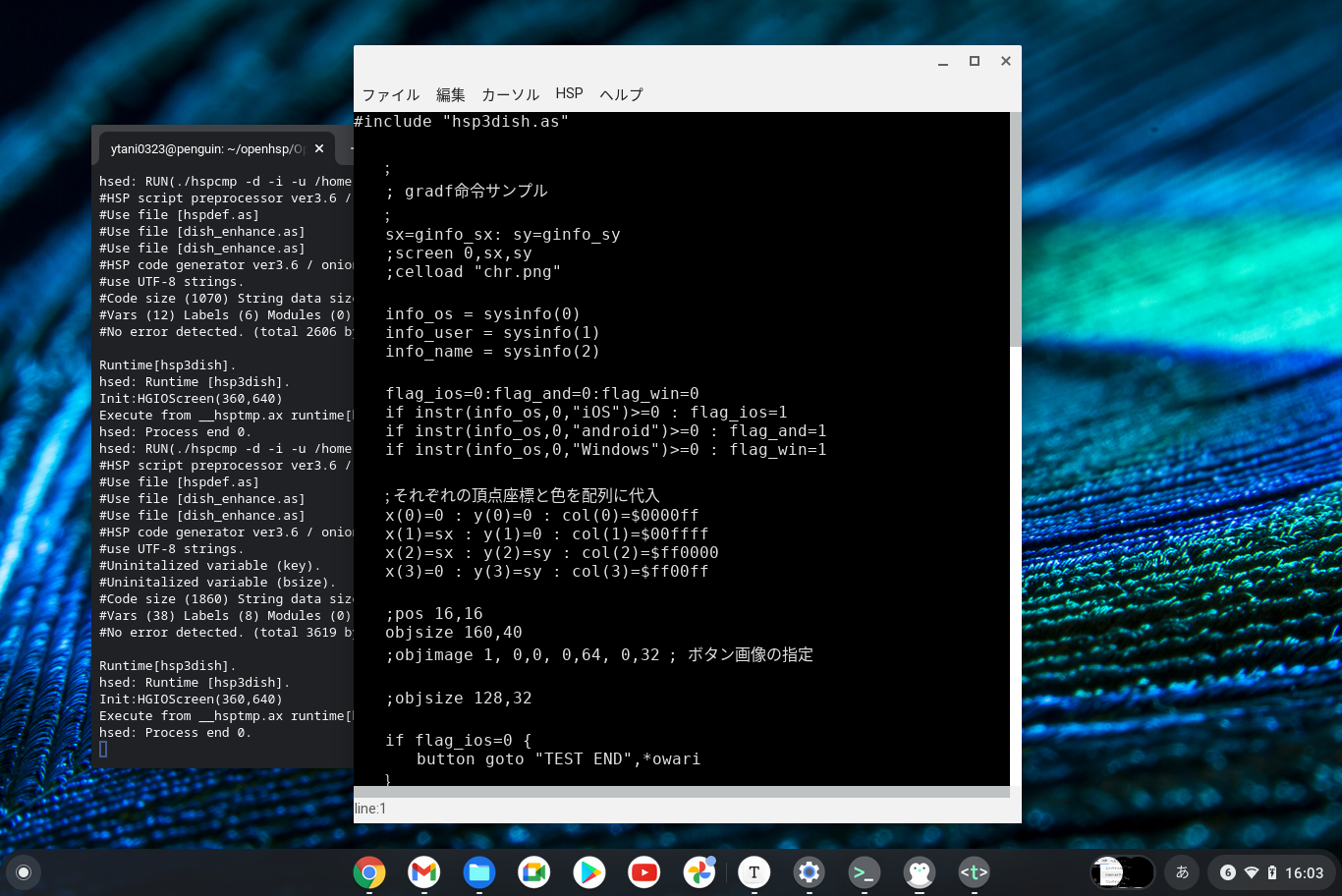
HSP -> コンパイル+実行を選ぶとエディタに書いたプログラムが実行されます。
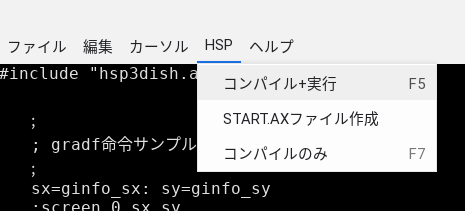
すると、
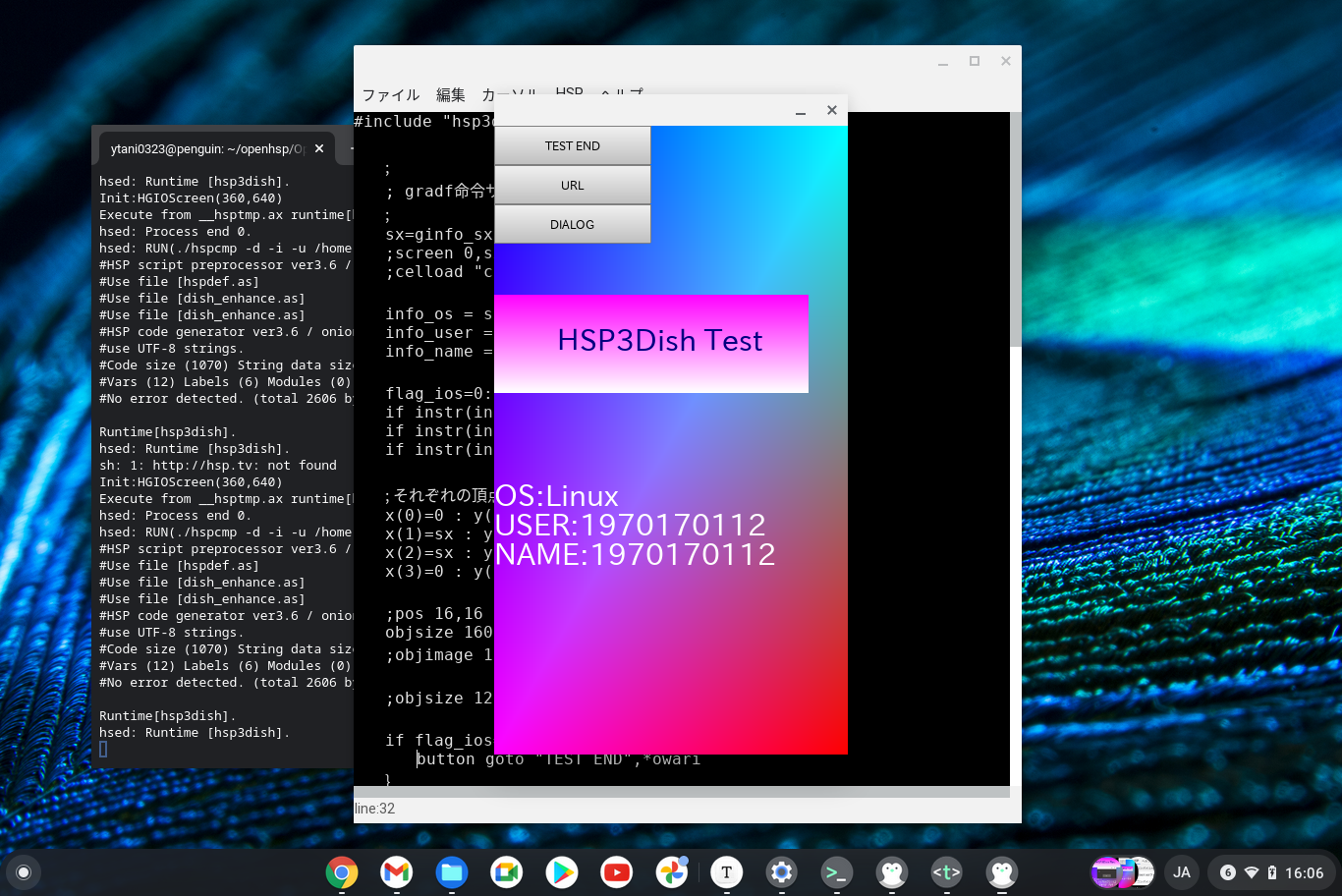
こちらも実行できました。
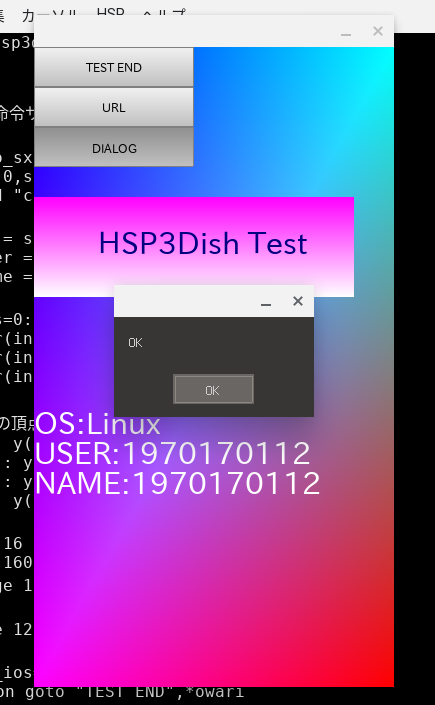
ボタンやダイアログも利用できます。URLは開けませんでした。
おわりに
HSP3 for LinuxがChrome OSのCrostini上でも動作することが確認できました。HSP for Linuxは従来のHSP3に比べると若干機能に制約がありますが、HSP3Dish向けにプログラムを作ればWindows、AndroidやiOS、ブラウザ、Respberry Piと同様のソースコードでChromebook上でも動作できるのは素晴らしいことです。今回はトラブルも少なく、すんなり動いてくれました。手軽に実現できるので、Chrome OS環境をお持ちの方はぜひ試してみてください。
wineを使ってWindows版のHSP3を動かす方法もあるので、気が向いたらそれも後日試してみます。
